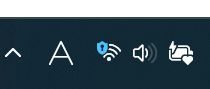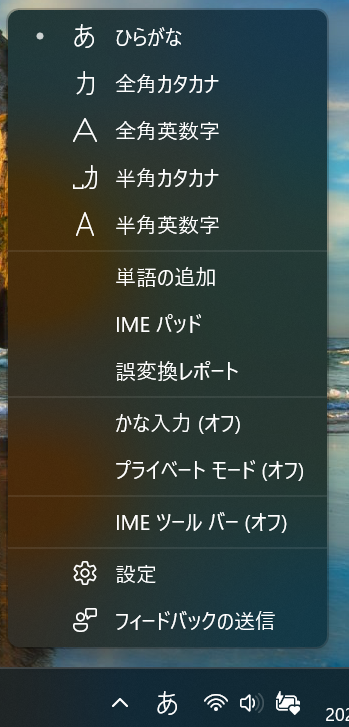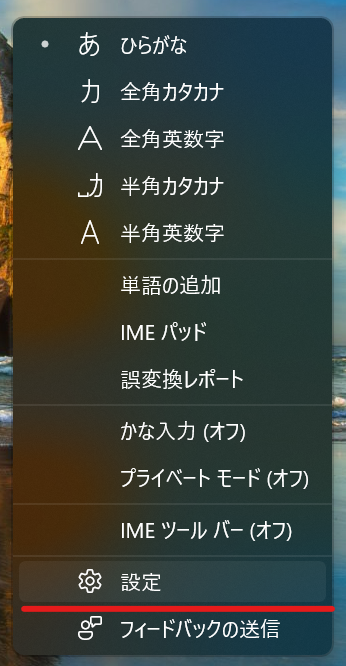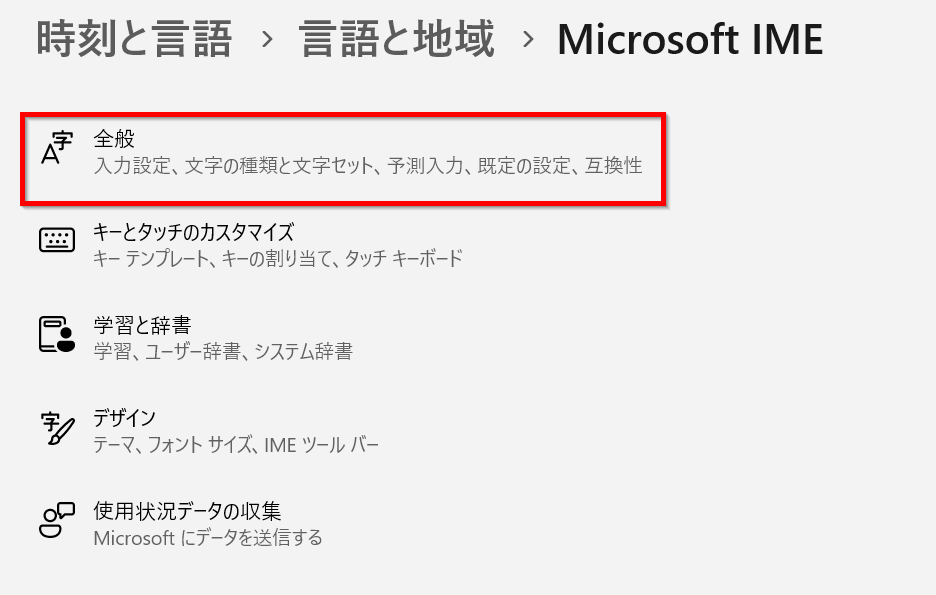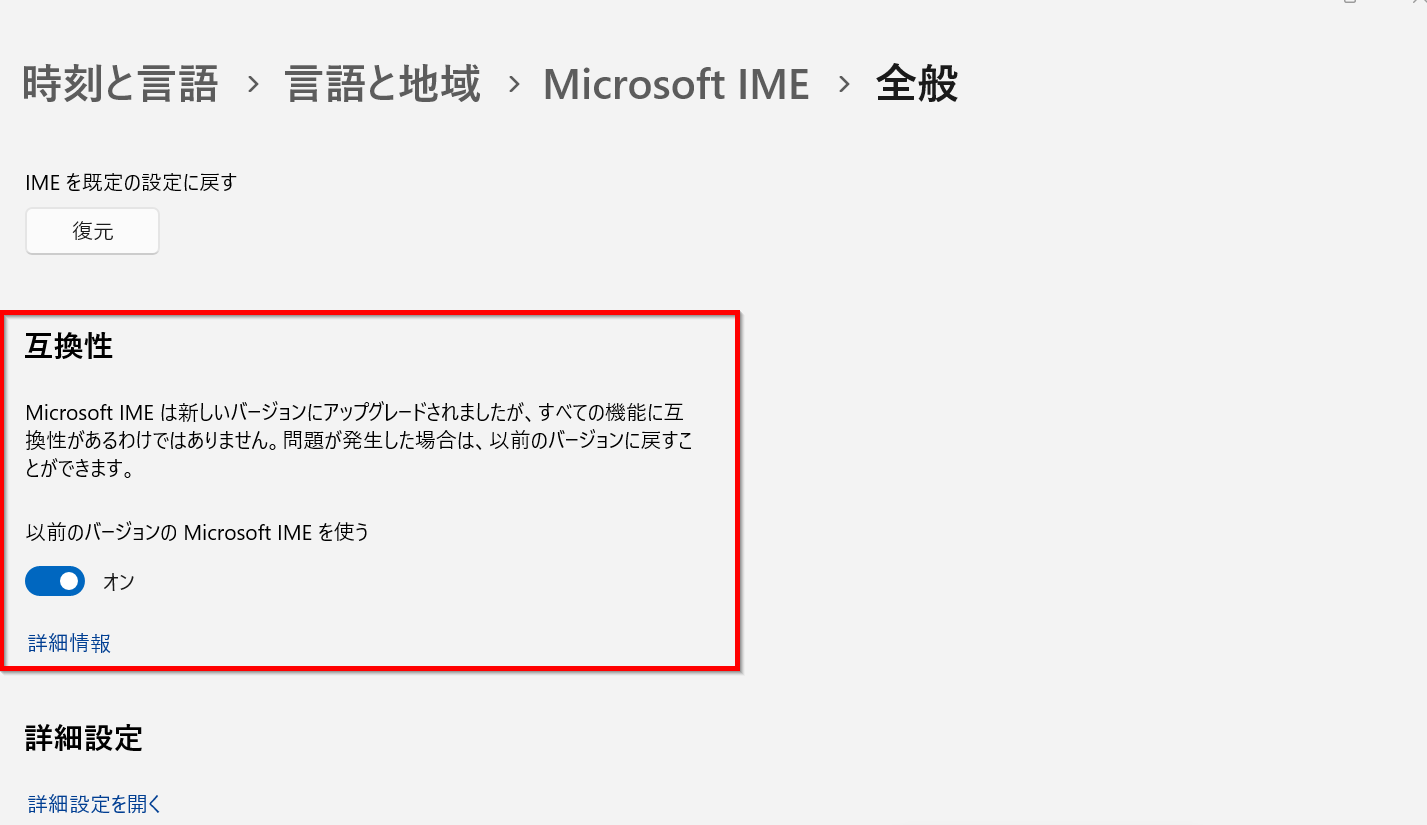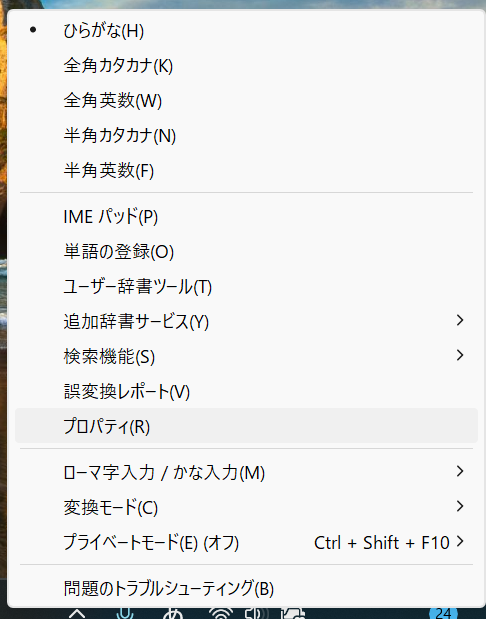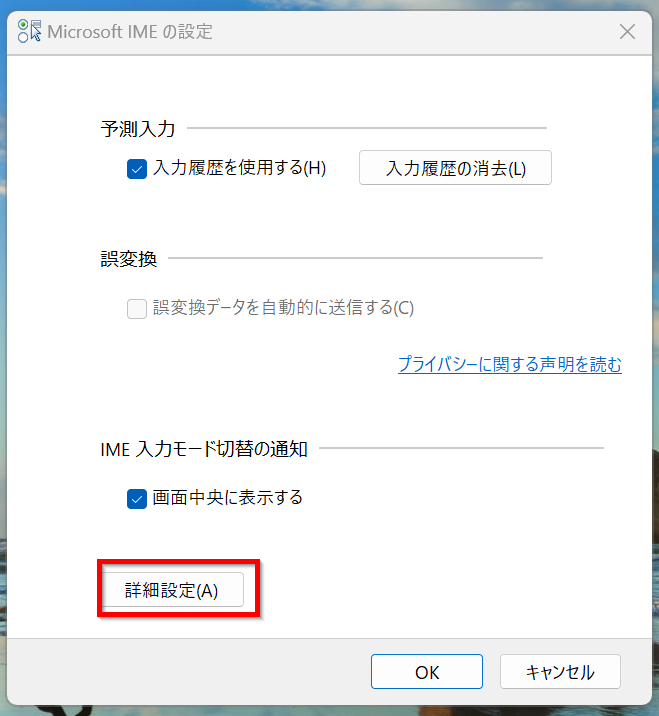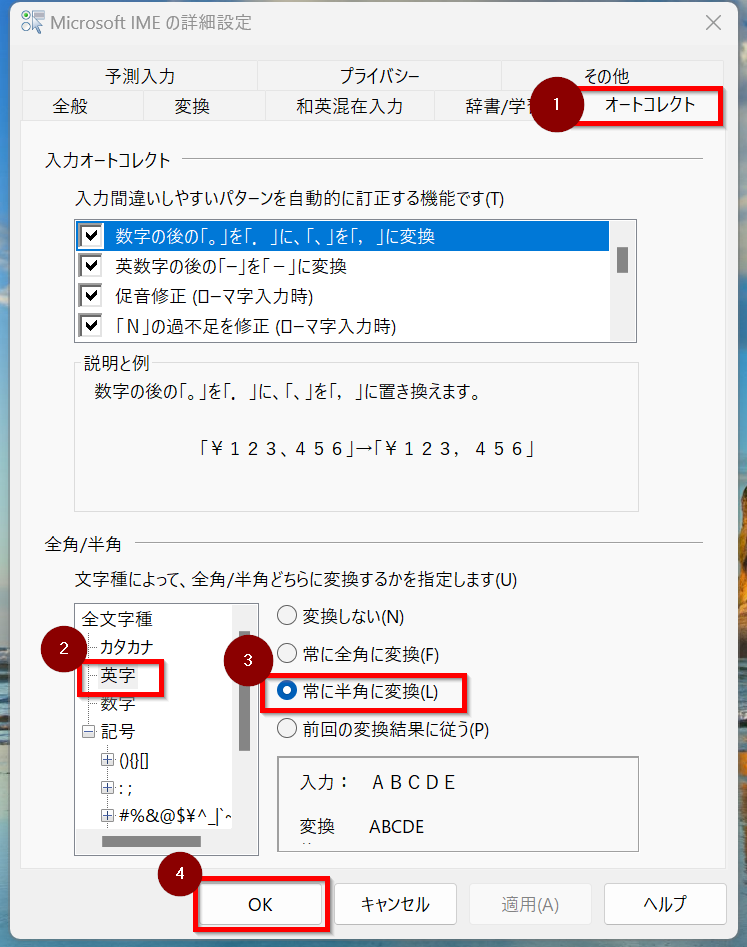設定だけ知りたい方は ここ からどうぞ!
対象者
- 入力の際に全角英数が現れて困ってる人
わかること
- 入力中に入力モードが全角英数にならない方法
注意点
- 全角ひらがなモードのまま子音を押しても、入力される文字は全角のままです。この記事では、入力モードが変わらないようにするための設定方法です。
検証環境
- Windows11 Pro 22H2
windows11にしたら現れたバグ
勝手にIMEが全角英数モードになる!
しかも戻せない!!!
何が起きたか
エンジニアだけでなく、日本のオフィスワーカーはご存じの通り、全角英数なんて裁判所の判例集くらいでしか使わない訳です。
普通にイライラしたので、半角固定になるように調査。
問題発生
旧IMEではこんな感じで、右下の「あ」とか「A」を右クリックしたら「プロパティ」が出てきたんですよね。
プロパティがない!!!!!!
ほんまどないなっとんねん。
どうやらWindows10あたりからなくなってるらしいです。windowsに対する怨嗟はさておき、どうやらMicrosoft IME を以前のバージョンに戻すことで一旦できそうということが分かりました。
ということで設定していきます。
設定方法
IMEのところ(あとかAとか書いてるところ)を右クリックして設定をクリック。
次に全般をクリック。
互換性をオンに
すると....
プロパティが復活した。という訳でそのままクリックし、詳細設定を開く。
1. 「オートコレクト」をクリック
2. 「英字」を選択
3. 「常に半角に変換」をクリック
4. 「OK」をクリック
旧IMEから戻す
先ほどの互換性のところを「オフ」に設定
元に戻すと再発するため戻さない方がいいです。(2024/1/29追記)
以上で設定完了。
これで全角英数地獄から解放されました。
追記
発生条件発生条件が分かったため追記しています。情報を提供下さった@ToMapon5555さん、ありがとうございます!
役に立ったと思った方は高評価・フォローをお願いします!